您现在的位置是:首页 > CAD画图 > CAD画图
中望CAD中绘制两扇推拉窗户平面简图
![]() 本文转载来源:zwcad.com zwsoft.cn 中望CAD官方教程.如果作者或相关权利人不同意转载,请跟我们联系,我们立即删除文章。2021-05-08
本文转载来源:zwcad.com zwsoft.cn 中望CAD官方教程.如果作者或相关权利人不同意转载,请跟我们联系,我们立即删除文章。2021-05-08
简介CAD中绘制两扇推拉窗户平面简图 两扇推拉的窗户是怎么制作的呢?下面看看以下的CAD绘制过程。 1、在CAD中绘制你需要的窗户,如果你的图上需要几种类型的窗户,那么就都绘制出来。
CAD中绘制两扇推拉窗户平面简图
两扇推拉的窗户是怎么制作的呢?下面看看以下的CAD绘制过程。
1、在CAD中绘制你需要的窗户,如果你的图上需要几种类型的窗户,那么就都绘制出来。
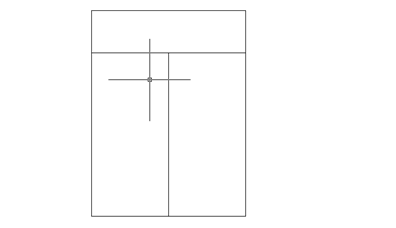
2、命令行输入b快捷命令,我们写入一些块。
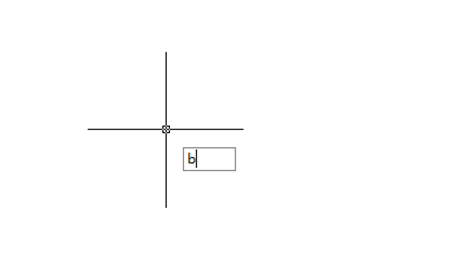
3、弹出写入块的窗口,在名称上表明清楚是那种窗户,点击基点在屏幕上指定,然后选取图形在屏幕上框选后右键单击回到块单击确定。
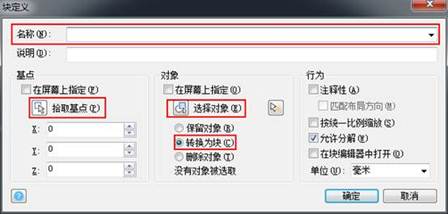
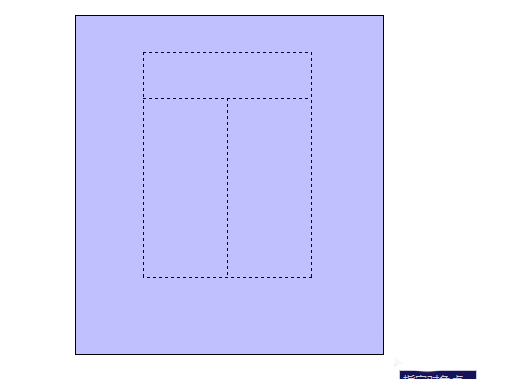
4、在你需要的立面图中插入你定义的块,在命令行输入i快捷命令。单击回车。
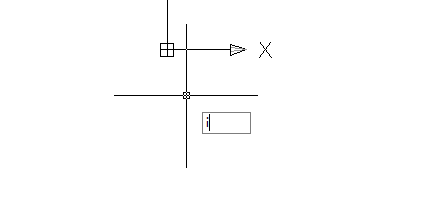
5、插入块窗口,点击浏览你写入的块,插入点选为在屏幕上指定,如果你需要块旋转在旋转角度输入角度。点击确定。

6、你定义的块就出现了,你只需要在你的立面图上出入他们就行了。
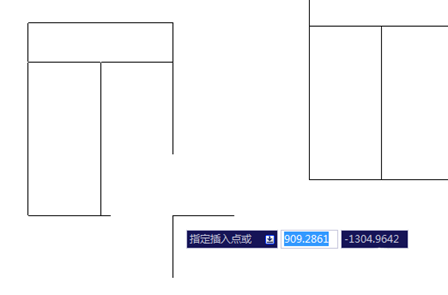
点击排行
 CAD多种快速移动图形的方法
CAD多种快速移动图形的方法










